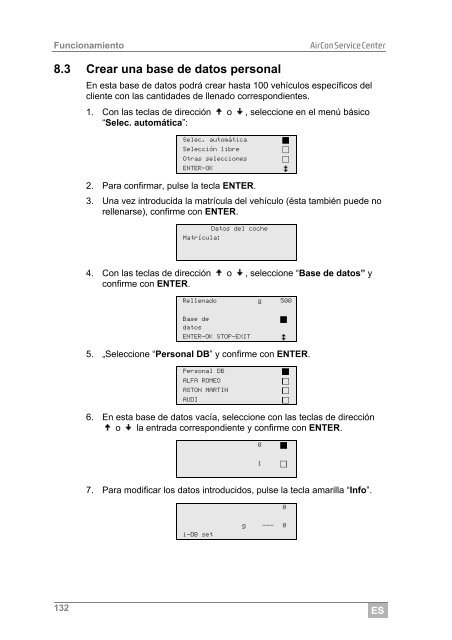AirConServiceCenter ASC2500 - WAECO - AirCon Service
AirConServiceCenter ASC2500 - WAECO - AirCon Service AirConServiceCenter ASC2500 - WAECO - AirCon Service
Funcionamiento AirCon Service Center 8.3 Crear una base de datos personal En esta base de datos podrá crear hasta 100 vehículos específicos del cliente con las cantidades de llenado correspondientes. 1. Con las teclas de dirección o , seleccione en el menú básico “Selec. automática”: Selec. automática Selección libre Otras selecciones ENTER-OK 2. Para confirmar, pulse la tecla ENTER. 3. Una vez introducida la matrícula del vehículo (ésta también puede no rellenarse), confirme con ENTER. Datos del coche Matrícula: 4. Con las teclas de dirección o , seleccione “Base de datos” y confirme con ENTER. Rellenado g 500 Base de datos ENTER-OK STOP-EXIT 5. „Seleccione “Personal DB” y confirme con ENTER. Personal DB ALFA ROMEO ASTON MARTIN AUDI 6. En esta base de datos vacía, seleccione con las teclas de dirección o la entrada correspondiente y confirme con ENTER. 0 1 7. Para modificar los datos introducidos, pulse la tecla amarilla “Info”. 0 i-DB set g --- 0 132 ES
AirCon Service Center Funcionamiento 8. Introduzca en los campos vacíos los datos del vehículo (modelo, tipo) y confirme con ENTER. ____________ 0 ___________________ ____________ g ___ 0 9. Introduzca la cantidad de llenado de refrigerante y confirme con ENTER. AUDI 0 A4 (8E) 2000 - 2004 g. 500 I NOTA Se ha creado la entrada. AUDI 0 A4 (8E) 1 Ahora podrá crear otra entrada (seleccione con las flechas de dirección y después proceda según lo descrito) o salir del menú con la tecla “STOP”. Las entradas personales se guardan en la placa, no en la tarjeta de memoria Flash. Las entradas también se conservarán al actualizar el software. Las entradas se guardan ordenadas cronológicamente (no en orden alfanumérico). 8.4 Indicaciones de consumo de refrigerante La estación guarda los datos de las cantidades de refrigerante llenado y recuperado. Éstas pueden imprimirse directamente como vista anual o vista mensual. 1. Con las teclas de dirección o , seleccione en el menú básico “Otras selecciones”: Selec. automática Selección libre Otras selecciones ENTER-OK 2. Para confirmar, pulse la tecla ENTER. 3. Con la tecla de dirección , seleccione “Service” y confirme con ENTER: Flushing. Calibrado básculas Mantenimiento ENTER-OK STOP-EXIT ES 133
- Page 82 and 83: Operation AirCon Service Center 8.5
- Page 84 and 85: Operation AirCon Service Center 8.6
- Page 86 and 87: Operation AirCon Service Center 8.6
- Page 88 and 89: Operation AirCon Service Center 3.
- Page 90 and 91: Service tasks AirCon Service Center
- Page 92 and 93: Service tasks AirCon Service Center
- Page 94 and 95: Service tasks AirCon Service Center
- Page 96 and 97: Service tasks AirCon Service Center
- Page 98 and 99: Service tasks AirCon Service Center
- Page 100 and 101: Service tasks AirCon Service Center
- Page 102 and 103: Service tasks AirCon Service Center
- Page 104 and 105: Service tasks AirCon Service Center
- Page 106 and 107: Troubleshooting AirCon Service Cent
- Page 108 and 109: Technical data AirCon Service Cente
- Page 110 and 111: Acerca de estas instrucciones de us
- Page 112 and 113: Seguridad AirCon Service Center 2 S
- Page 114 and 115: Volumen de entrega AirCon Service C
- Page 116 and 117: Vista general del AirConServiceCent
- Page 118 and 119: Primera puesta en funcionamiento Ai
- Page 120 and 121: Primera puesta en funcionamiento Ai
- Page 122 and 123: Primera puesta en funcionamiento Ai
- Page 124 and 125: Primera puesta en funcionamiento Ai
- Page 126 and 127: Primera puesta en funcionamiento Ai
- Page 128 and 129: Funcionamiento AirCon Service Cente
- Page 130 and 131: Funcionamiento AirCon Service Cente
- Page 134 and 135: Funcionamiento AirCon Service Cente
- Page 136 and 137: Funcionamiento AirCon Service Cente
- Page 138 and 139: Funcionamiento AirCon Service Cente
- Page 140 and 141: Funcionamiento AirCon Service Cente
- Page 142 and 143: Funcionamiento AirCon Service Cente
- Page 144 and 145: Trabajos de mantenimiento AirCon Se
- Page 146 and 147: Trabajos de mantenimiento AirCon Se
- Page 148 and 149: Trabajos de mantenimiento AirCon Se
- Page 150 and 151: Trabajos de mantenimiento AirCon Se
- Page 152 and 153: Trabajos de mantenimiento AirCon Se
- Page 154 and 155: Trabajos de mantenimiento AirCon Se
- Page 156 and 157: Trabajos de mantenimiento AirCon Se
- Page 158 and 159: Trabajos de mantenimiento AirCon Se
- Page 160 and 161: ¿Qué hacer cuando...? AirCon Serv
- Page 162 and 163: ¿Qué hacer cuando...? AirCon Serv
- Page 164 and 165: Table des matières AirCon Service
- Page 166 and 167: A propos de ce manuel d'utilisation
- Page 168 and 169: Sécurité AirCon Service Center V
- Page 170 and 171: Accessoires AirCon Service Center 4
- Page 172 and 173: Vue d'ensemble de l'AirConServiceCe
- Page 174 and 175: Première mise en service AirCon Se
- Page 176 and 177: Première mise en service AirCon Se
- Page 178 and 179: Première mise en service AirCon Se
- Page 180 and 181: Première mise en service AirCon Se
Funcionamiento<br />
<strong>AirCon</strong> <strong>Service</strong> Center<br />
8.3 Crear una base de datos personal<br />
En esta base de datos podrá crear hasta 100 vehículos específicos del<br />
cliente con las cantidades de llenado correspondientes.<br />
1. Con las teclas de dirección o , seleccione en el menú básico<br />
“Selec. automática”:<br />
Selec. automática<br />
Selección libre<br />
Otras selecciones<br />
ENTER-OK<br />
2. Para confirmar, pulse la tecla ENTER.<br />
3. Una vez introducida la matrícula del vehículo (ésta también puede no<br />
rellenarse), confirme con ENTER.<br />
Datos del coche<br />
Matrícula:<br />
4. Con las teclas de dirección o , seleccione “Base de datos” y<br />
confirme con ENTER.<br />
Rellenado g 500<br />
Base de<br />
datos<br />
ENTER-OK STOP-EXIT<br />
5. „Seleccione “Personal DB” y confirme con ENTER.<br />
Personal DB<br />
ALFA ROMEO<br />
ASTON MARTIN<br />
AUDI<br />
6. En esta base de datos vacía, seleccione con las teclas de dirección<br />
o la entrada correspondiente y confirme con ENTER.<br />
0<br />
1<br />
7. Para modificar los datos introducidos, pulse la tecla amarilla “Info”.<br />
0<br />
i-DB set<br />
g --- 0<br />
132<br />
ES